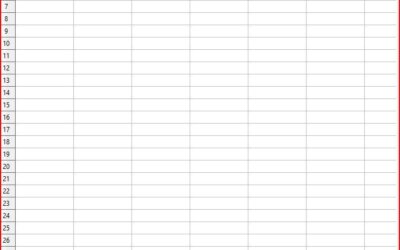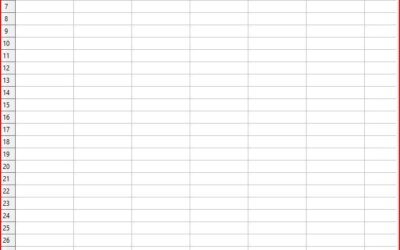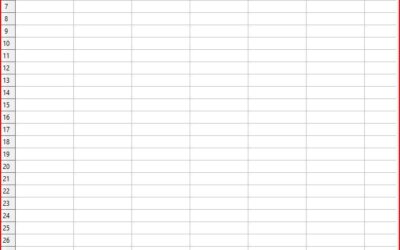Si alguna vez te has topado con una hoja de cálculo de Excel y has necesitado unir varias celdas en una sola para crear un título más limpio o alinear información, seguro te has hecho la pregunta del millón. No eres el único. Es una de las consultas más comunes entre usuarios nuevos y aquellos que no usan el programa a diario. Encontrar la herramienta correcta puede ser un poco confuso al principio, ya que Microsoft suele reorganizar sus menús con las actualizaciones.
En internet, es fácil encontrar foros llenos de personas compartiendo sus pantallas, frustradas porque no logran localizar el comando. Es un problema universal y sencillo de resolver una vez que sabes dónde buscar. Este artículo no pretende ser una guía de un experto, sino una recopilación clara de lo que se puede encontrar en la red, explicado de forma directa para que cualquiera pueda seguir los pasos sin complicaciones. Vamos a desglosar la ubicación de la función de combinar celdas en todas las versiones modernas de Excel.
donde esta combinar celdas en excel
La ubicación principal de la función de combinar celdas en Excel ha permanecido bastante constante a lo largo de los años, aunque su entorno visual ha ido cambiando. En las versiones más recientes, como Microsoft 365 y Excel 2021, el comando reside en la conocida Cinta de Opciones. Esta es la barra de herramientas con pestañas que se encuentra en la parte superior de la ventana del programa.
Para localizarla, debes dirigir tu atención a la pestaña llamada «Inicio». Esta pestaña es la que está seleccionada por defecto cuando abres Excel y contiene las herramientas más comunes para dar formato a tu hoja de cálculo. Una vez que estés en la pestaña «Inicio», tu siguiente parada es el grupo de herramientas etiquetado como «Alineación». Este grupo es donde Excel agrupa todos los comandos relacionados con cómo se posiciona el texto dentro de las celdas.
Dentro de este grupo «Alineación», es donde finalmente encontrarás el botón para combinar celdas. No es un botón que esté aislado; normalmente viene acompañado de una pequeña flecha desplegable que te permite acceder a diferentes variantes de la función de combinar. Si no haces clic en la flecha, el botón principal ejecutará la acción por defecto, que suele ser «Combinar y centrar».
Es importante entender que «Combinar y centrar» es solo un tipo de combinación. Esta opción une las celdas seleccionadas en una sola y, además, centra el contenido resultante. Si el contenido de las celdas originales era diferente, solo se conservará el valor de la celda superior izquierda, perdiéndose el resto de la información. Excel siempre te mostrará una advertencia sobre esto antes de proceder.
La función es universal para la mayoría de las tareas básicas. Ya sea que estés trabajando en una lista, creando un informe o diseñando un calendario, el camino para encontrar la opción siempre comienza en la pestaña «Inicio» y luego en el grupo «Alineación». Desde ahí, tienes el control total sobre cómo quieres unir tus celdas.
donde esta el boton de combinar celdas en excel
El botón de combinar celdas en Excel tiene un diseño muy particular que lo hace reconocible una vez que lo conoces. Visualmente, no es un botón con una palabra, sino un icono. Este icono está compuesto por una representación gráfica de varias celdas pequeñas que se fusionan en una celda más grande, y casi siempre incluye una «a» minúscula centrada en esa celda grande resultante.
Este diseño icónico busca ser intuitivo. La imagen de las celdas uniéndose transmite la idea de fusión o combinación de manera inmediata. La letra «a» centrada representa el texto que quedará alineado en el medio de la nueva celda combinada, haciendo referencia directa a la función «Combinar y centrar». Es un estándar en la suite de Microsoft que se mantiene para garantizar la consistencia.
Cuando localizas este botón en el grupo «Alineación» de la pestaña «Inicio», notarás que en realidad es un elemento dividido en dos partes. La parte principal es el icono en sí. Si haces clic directamente en el icono, ejecutarás la acción predeterminada, que, como se mencionó, es «Combinar y centrar». Es un acceso rápido para cuando esa es tu necesidad específica.
Justo al lado del icono, a la derecha, hay una pequeña flecha orientada hacia abajo. Esta flecha es crucial porque abre un menú desplegable con todas las opciones disponibles relacionadas con combinar celdas. No hacer clic en esta flecha es un error común que lleva a los usuarios a pensar que solo existe la opción de combinar y centrar, cuando en realidad hay más.
Al desplegar este menú, encontrarás un conjunto de opciones que te permiten un mayor control. Las opciones típicas son «Combinar y centrar», «Combinar horizontalmente», «Combinar celdas» y «Separar celdas». «Combinar celdas» une las celdas sin centrar automáticamente el texto, mientras que «Combinar horizontalmente» es útil para filas de datos. «Separar celdas» revierte la acción.
donde esta la opcion de combinar celdas en excel
La opción de combinar celdas en Excel no es una sola, sino un conjunto de herramientas que te permiten lograr distintos efectos. Su ubicación física está, como hemos visto, en la pestaña «Inicio», grupo «Alineación». Sin embargo, es igual de importante conocer las diferentes variantes que ofrece el menú desplegable para poder trabajar de forma eficiente y evitar frustraciones.
La opción «Combinar y centrar» es, con diferencia, la más popular. Es ideal para títulos de tablas o para encabezados que abarcan varias columnas. Al centrar automáticamente el texto, le da un aspecto profesional y organizado al instante. Muchos tutoriales en línea recomiendan esta opción como el primer paso para formatear cualquier informe básico.
Luego está la opción «Combinar horizontalmente». Esta es menos conocida pero muy práctica. Lo que hace es combinar celdas en cada fila seleccionada de forma independiente, pero no une las filas entre sí. Es perfecta si tienes un bloque de celdas en varias filas y columnas y quieres combinar las celdas de cada fila por separado, manteniendo las filas individuales.
La tercera opción principal es simplemente «Combinar celdas». Esta función une el rango de celdas seleccionado en una sola celda grande, pero a diferencia de «Combinar y centrar», no altera la alineación del texto. El contenido se quedará en la posición original que tuviera en la celda superior izquierda del rango seleccionado. Ofrece más control sobre el formato final.
Finalmente, la opción «Separar celdas» es la que te permite deshacer cualquier combinación. Solo estará activa si has seleccionado una celda que previamente fue combinada. Al hacer clic en ella, la celda grande volverá a su estado original, dividiéndose en las celdas individuales que la formaban. Es tu botón de deshacer para esta función específica.
Conocer la diferencia entre estas opciones es lo que separa un uso básico de uno avanzado. Mientras que un usuario casual puede conformarse con «Combinar y centrar», alguien que diseña tablas complejas o dashboards necesitará dominar el uso de «Combinar celdas» y «Combinar horizontalmente» para lograr el diseño exacto que tiene en mente sin alterar la alineación de sus datos.
icono de combinar celdas en excel
El icono de combinar celdas en Excel es, como se describió, una representación visual de celdas fusionándose. Es fundamental familiarizarse con este símbolo para navegar con agilidad por la interfaz. En versiones antiguas de Excel, como Excel 2007 o 2010, el icono era ligeramente más esquemático, pero la esencia se ha mantenido igual: celdas pequeñas transformándose en una grande.
En las versiones modernas, con temas oscuros y claros, el icono se adapta para mantener una buena visibilidad. Sin embargo, su forma y significado son constantes. Este esfuerzo de Microsoft por mantener la coherencia visual ayuda a los usuarios que migran de una versión a otra, ya que no tienen que reaprender desde cero la ubicación de las herramientas esenciales.
¿Qué pasa si no puedes encontrar el icono? En raras ocasiones, puede que la Cinta de Opciones esté personalizada. Algunos usuarios, o configuraciones corporativas, pueden haber modificado las pestañas visibles. Si este es el caso, puedes hacer clic derecho en cualquier parte de la cinta y seleccionar «Personalizar la cinta de opciones». Desde allí, puedes restaurar la configuración por defecto.
Otra forma alternativa de acceder a la función es mediante el menú contextual. Si seleccionas un rango de celdas y haces clic con el botón derecho del ratón, en el menú que aparece, puedes ir a la opción «Formato de celdas». En la ventana que se abre, debes dirigirte a la pestaña «Alineación». Allí encontrarás una casilla de verificación llamada «Combinar celdas».
Marcar esa casilla y pulsar «Aceptar» tiene el mismo efecto que usar el botón de la cinta. Esta es la ruta más larga, pero es útil para quienes prefieren los cuadros de diálogo clásicos o si el icono no está visible por algún motivo. Es un camino menos eficiente, pero igual de válido para lograr el objetivo de unir celdas.
Reconocer el icono es la mitad de la batalla. La otra mitad es entender su comportamiento. Un consejo que se repite en muchos foros de ayuda es que, después de combinar celdas, es posible que tengas que ajustar el tamaño de la fila o columna manualmente, ya que la combinación no lo hace automáticamente. Esto es algo que suele sorprender a los usuarios primerizos.
Preguntas Frecuentes (FAQ)
Preguntas Frecuentes (FAQ)
¿Para qué sirve la opción de combinar celdas en Excel?
La opción de combinar celdas en Excel sirve principalmente para unir dos o más celdas adyacentes en una sola celda más grande. Esto es extremadamente útil para crear títulos o encabezados que abarquen varias columnas, mejorar el diseño visual de una tabla o un informe, y alinear información de una manera más legible y estéticamente agradable.
¿Se puede deshacer la combinación de celdas?
Sí, deshacer la combinación de celdas es un proceso muy sencillo. Simplemente debes seleccionar la celda que fue previamente combinada. Luego, dirígete al botón de «Combinar y centrar» en la pestaña «Inicio» y haz clic en la flecha desplegable. Allí encontrarás la opción «Separar celdas». Al seleccionarla, la celda combinada volverá a su estado original, dividiéndose en las celdas individuales que la formaban.
¿Qué pasa con la información en las celdas al combinar?
Es crucial entender que, al combinar un rango de celdas que contienen datos, Excel conservará únicamente la información que se encuentre en la celda superior izquierda del rango seleccionado. Los datos de todas las demás celdas que formen parte de la combinación se eliminarán permanentemente. Excel siempre muestra una advertencia sobre esta pérdida de datos antes de proceder con la combinación.